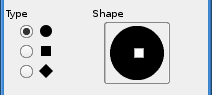| 3.9. Tinte | ||
|---|---|---|
 |
3. Malwerkzeuge |  |
Mit dem Werkzeug „Tinte“ (bzw. „Füllhalter‚) lassen sich Striche ähnlich wie mit einem Füllhalter zeichnen. Die Werkzeugspitze verhält sich wie ein digitaler Federkiel. Durch Einstellung der Eigenschaften Größe, Form und Winkel lässt sich der Strich beliebigen Bedürfnissen anpassen. ‘“
Sie haben verschiedene Möglichkeiten, das Werkzeug „Tinte“ zu aktivieren:
über das Menü → → im Bildfenster,
mit einem Klick auf das Symbol  im Werkzeugfenster,
im Werkzeugfenster,
über das Tastenkürzel K.
Die Taste Strg verwandelt den Füllfederhalter in eine Pipette, mit der Sie eine neue Farbe aufnehmen können.
Normalerweise werden die aktuellen Einstellungen eines Werkzeugs unterhalb des Werkzeugkastens angezeigt, sobald Sie ein Werkzeug aktivieren. Falls das nicht der Fall ist, können Sie sie jederzeit über → → im Bildfenster aktivieren.
Die Größe der Feder lässt sich zwischen 0 (sehr klein) bis 20 (sehr groß) einstellen.
Der Winkel, mit der die virtuelle Feder des Werkzeuges auf die Zeichenfläche trifft. Dieser kann zwischen -90° und +90° eingestellt werden. Dabei entspricht ein Winkel von 90° einer senkrechten Haltung, es wird dann mit der eingestellten Federform gezeichnet.
Mit dieser Eigenschaft kontrollieren Sie die Größe der Feder. Je höher der eingestellte Wert ist, desto mehr Tinte wird auf das Bild gegeben. Gerade bei der Benutzung eines Grafiktabletts kann diese Eigenschaft nützlich sein, da mit einem Stift wesentlich mehr verschiedene Aufdruckstärken abgefragt werden können als mit einer Maus.
Der Wert für die Neigung bewegt sich zwischen 0 und 1,0. Je kleiner die Neigung, desto mehr nähert sich der Strich der Form des ausgewählten Typs an. Ist zum Beispiel ein Kreistyp mit einer sehr geringen Neigung (0,1) ausgewählt, wird mit einem runden Strich gezeichnet.
Je höher der Wert für die Geschwindigkeit (max. 1,0), desto dünner wird der Strich gezeichnet.
Für den Typ der Feder stehen dem Benutzer drei verschiedene Formen zur Auswahl: Kreis, Quadrat und Karo. Jede Spitze hat seine Eigenheiten, die Sie am besten einfach einmal ausprobieren sollten.
Über die Form kann die Feder nochmals beliebig modifiziert werden. Durch Verschieben des Mittelpunktes lässt sich die Ausgangsform verzerren und drehen.